Tài liệu photoshop phần 3 : Layer là gì và Cách sử dụng Layer
Mọi người có thể xem lại phần 2 với chủ đề bắt đầu sử dụng photoshop.
Đầu tiên chúng ta đi tìm hiểu layer là gì ?
Một file Photoshop được hình thành bởi một hoặc nhiều Layer kết hợp lại với nhau. Layer có thể hiểu là một lớp đối tượng được đặt vào một file, chúng sẽ xếp chồng lên nhau theo một thứ tự mà ta sắp xếp, giống như một tờ giấy là Layer Background và bạn dán thêm các hình dán khác lên tờ giấy thì mổi hình dán được coi là một Layer được bạn sắp xếp dán lên Layer Background ( mình giải thích vậy không biết các bạn có hiểu không nửa). Khu vực quản lí Layer mình đã giới thiệu ở phần 1 mặc định ở góc dưới bên phải của khung làm việc. Mặc định, khi tạo 1 file mới thì sẽ có 1 Layer Background đã được khóa.
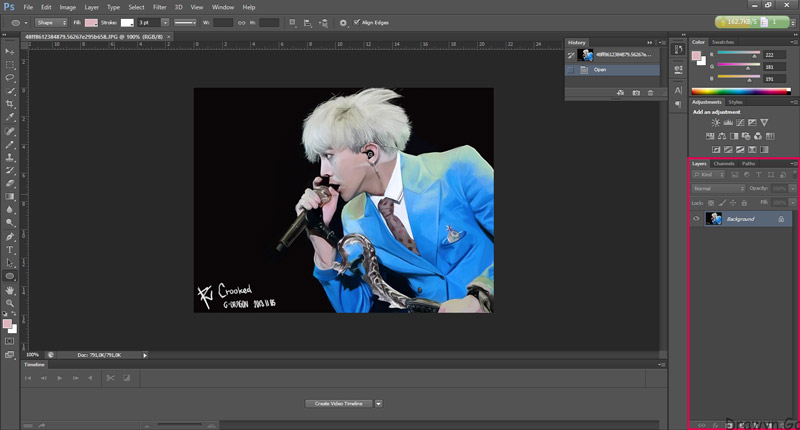
Công dụng của layer
Ví dụ bạn có một tờ giấy duy nhất và bạn vẽ mọi thứ lên đó, đến khi kiểm tra lại bạn muốn xóa một phần chi tiết nào đó trên trang giấy ấy thì quả thật rất khó vì nó có thể xóa lem các phần lân cận đó sẽ bị mất theo, Còn bạn có một tờ giấy làm nền và bạn đặt mổi chi tiết nào đó lên nền đó bằng một tờ giấy khác thì khi xóa hoặc chỉnh sửa thì nó chỉ bị mất chi tiết trên phần giấy đó thôi không ảnh hưởng đến các phần khác, Layer củng vậy khi cần thêm đối tượng mới (vẽ thêm, thêm hình mới, text,…), bạn nên tạo 1 Layer mới sau đó thêm vào Layer đó, khi nào cần chỉnh sửa gì thì bạn chỉ việc điều chỉnh ở Layer đó mà không làm ảnh hướng đến các chi tiết khác. Mình chỉ giải thích vậy thôi không biết có dể hiểu không, quan trọng là thực hành các bạn nhé.
Lưu ý : tránh vẽ hoặc thêm chi tiết nào đó trên cùng một Layer đến khi muốn chỉnh sửa hay xóa gì đó thì sẽ rất khó bạn nhé! RẤT KHÓ ĐẤY!
Cách tạo layer và bắt đầu thao tác
- Tạo layer: Nhấn tổ hợp phím Ctrl + Shift + N hoặc vào Layer > Chọn New > Layers trên thanh Menu chính. Nếu các bạn đưa một số đối tượng bên ngoài như Text, Hình Ảnh,… vào Photoshop thì nó cũng sẽ tự động tạo một Layer mới.
- Ẩn/hiện Layer: Các bạn để ý trước mổi layer có một con mắt, con mắt này khi bấm vào nó sẽ ẩn/hiện Layer đó.
- Tên Layer: Nếu bạn thiết kế một File lớn thì bạn nên đặt tên cho mổi Layer để dể dàng nhận biết được đó là Layer nào, để đổi tên bạn Click đôi vào Phần Tên của Layer (lưu ý phần tên) hoặc chọn Layer và vào Layer chọn Rename Layer… để đổi tên.
- Độ trong suốt của Layer: Bạn để ý trong mục layer có phần Opacity, với thông số này mặc định là 100%, bạn có thể làm mờ Layer đó đi đến trong suốt khi giảm thông số này xuống.
- Di chuyển Layer: Trong Photoshop, Layer nào nằm trên sẽ chồng lên trên, để di chuyển layer, bạn chỉ cần chọn và giữ chuột kéo layer đó lên trên hay dưới các layer khác.
- Gom nhóm Layer: Ngoài ra, bạn còn có thể gom nhóm các Layer vào 1 Group để dễ quản lí. Để làm việc gom nhóm này, bạn chọn các Layer cần gom nhóm (Giữ Ctrl hoặc Shift để chọn nhiều Layer), sau đó nhấn Ctrl + G để gom nhóm và đặt tên cho nhóm
- Nhân đôi và xóa Layer: Để nhân đôi 1 Layer, bạn chỉ cần chọn Layer đó và nhấn Ctrl + J (để nhân đôi trong file hiện tại) hoặc nhấn chuột phải chọn Duplicate Layer… và chọn file cần nhân đôi Layer đó vào. Để xóa Layer, bạn chỉ cần chọn Layer và nhấn Delete.
- Phóng to/Thu nhỏ 1 Layer: Sau khi chọn Layer, bạn nhấn tổ hợp phím Ctrl + T, sao đó giữ chuột và kéo các góc để thay đổi kích thước. Lưu ý: Để đảm bảo tỉ lệ hình ảnh không bị phá vỡ, bạn giữ phím Shift trong quá trình điều chỉnh. Nếu muốn chỉ thay đổi kích thước ở 1 góc cố định thôi thì bạn giữ phím Ctrl trong quá trình điều chỉnh.
- Gộp các layer với nhau: Bạn chọn các layer cần ghép chung lại với nhau thành 1 và click phải chọn Merge Layer.
Định dạng cho Layer
Photoshop hỗ trợ rất nhiều định dạng về kiểu dáng (style) cho 1 layer, bạn có thể dễ dàng tùy chỉnh qua hộp thoại Layer Style bằng cách click đúp vào hình ảnh phía trước tên Layer hoặc click phải vào layer và chọn Blending Option.
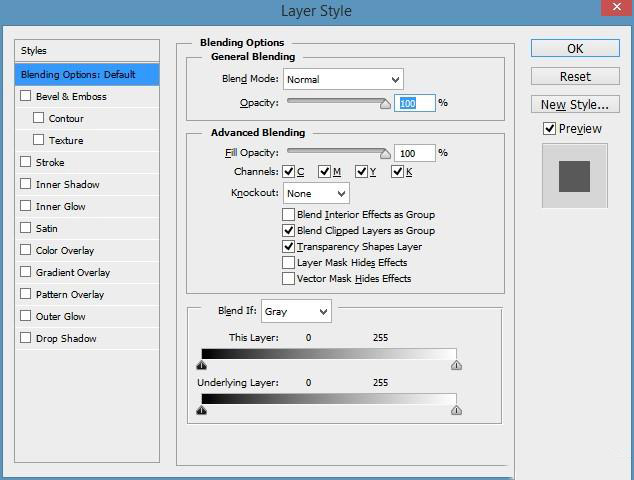
Các tính năng theo các tab từ trên xuống :
- Styles: Kiểu dáng cho Layer, đây là những thiết lập về style cho layer đã được xây dựng sẵn (như hiệu ứng thủy tinh, vàng thỏi, đèn neon,…), khi chọn vào Photoshop sẽ tự động điều chỉnh các thông số tùy chỉnh bên dưới ứng với kiểu dáng (style) đó.
- Bevel and Emboss: Làm nổi layer và đánh bóng thêm trên bề mặt cho layer.
- Stroke: Tạo viền bên ngoài cho layer
- Inner Shadow: Tạo bóng đổ từ viền layer hướng vào trong layer
- Inner Glow: Tạo hiệu ứng sáng từ viền layer hướng vào trong layer
- Satin: Tạo thêm 1 lớp màu phủ lên bề mặt layer
- Color Overlay: Phủ màu lên toàn bộ bề mặt layer.
- Gradient Overlay: Phủ màu dạng gradient lên toàn bộ bề mặt layer
- Pattern Overlay: Phủ 1 hình mẫu (pattern) lên toàn bộ bề mặt layer
- Outer Glow: Tạo hiệu ứng sáng từ viền layer hướng ra ngoài layer
- Drop Shadow: Tạo hiệu ứng bóng đổ bên ngoài layer
Mỗi tab cấu hình đều có các thông số để tùy chỉnh riêng, các bạn điều chỉnh các thông số này để thay đổi các hiệu ứng cho layer. Ngoài ra, trong hộp thoại này còn có khung Preview phía góc trên bên phải để xem trước hiệu ứng bạn đã thiết lập, hoặc đơn giản hơn, bạn xem trực tiếp sự thay đổi của layer trên khung làm việc, khi nào thấy đã ổn, bạn chỉ cần bấm OK để áp dụng các thiết lập.
Kết Bài :
Qua bài này hiểu được Layer là gì và các thao tác chính trên Layer trong Photoshop, đây là series cơ bản nên mình không đề cập nâng cao nên mong các bạn xem tiếp các phần sau để có thể thao tác tốt hơn nhé. Chúc các bạn thành công! Cảm ơn đã theo dõi.

























58aeb4335444c_c0387786b1bf9114ebb5481e4f18dad1.png)
58aeaa0177129_7e8fd0830b64145906d8fe64d1edf4e3.png)